小白也能轻松学会的重装windows11系统教程[多图]
教程之家
Win7
尽管win11系统还没出正式版,目前还是预览版系统,但是还是抵挡不住大家的好奇和热情。很多网友给自己的电脑重装win11系统,有些网友不清楚如何重装win11系统。下面给大家分享一个小白也能轻松学会的重装windows11系统教程。
具体的步骤如下:
1、首先下载win11镜像文件,在系统微信公众号回复windows11即可获取镜像文件。也可以自行网上去下载。
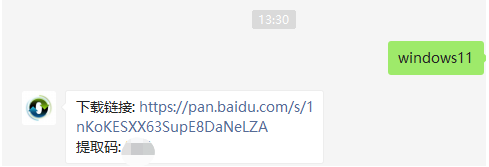
2、准备一个8G以上的u盘,制作成系统盘,制作方法参照:小白u盘启动盘制作教程。
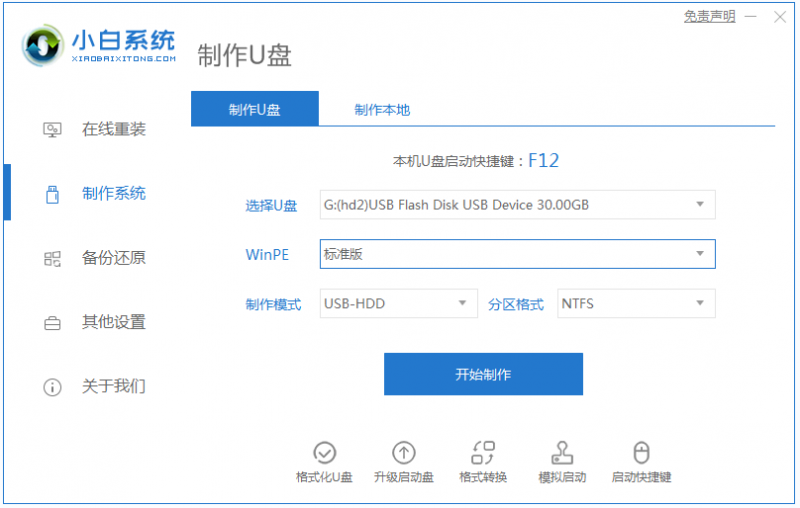
3、制作完成后下载win11系统镜像文件,将它放入u盘中。接着将u盘插入到电脑中,重启电脑不断按快速启动键f12或del等键进入快速启动菜单页面,将启动项设置为u盘。
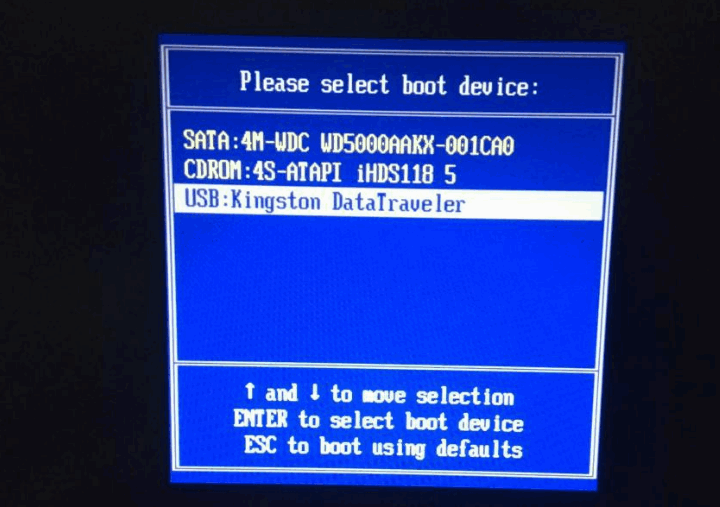
4、然后就可以使用u盘启动电脑,选择第一项pe系统进入了。
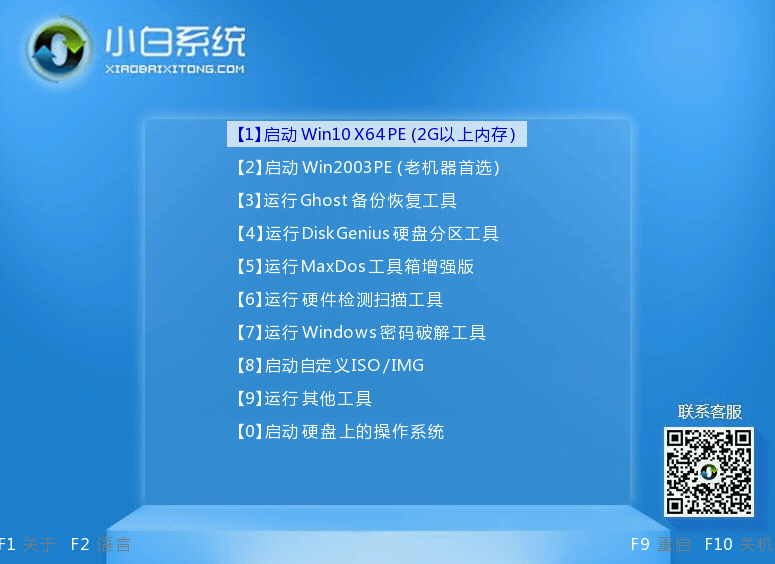
5、进入pe系统之后,打开小白装机工具,选择并运行之前下载好的win11镜像安装程序。
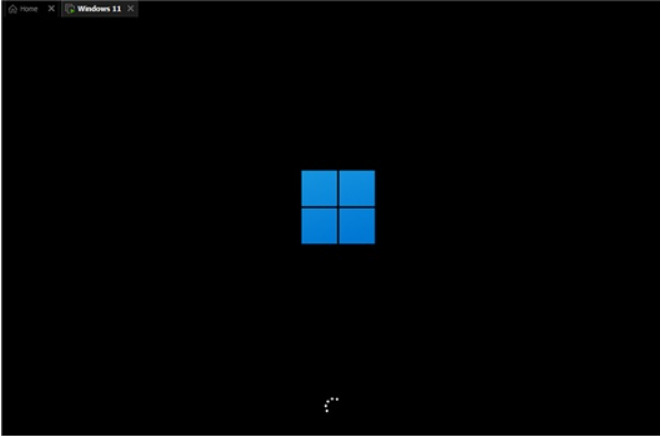
6、在列表中选择“win11”然后点击“下一步”。
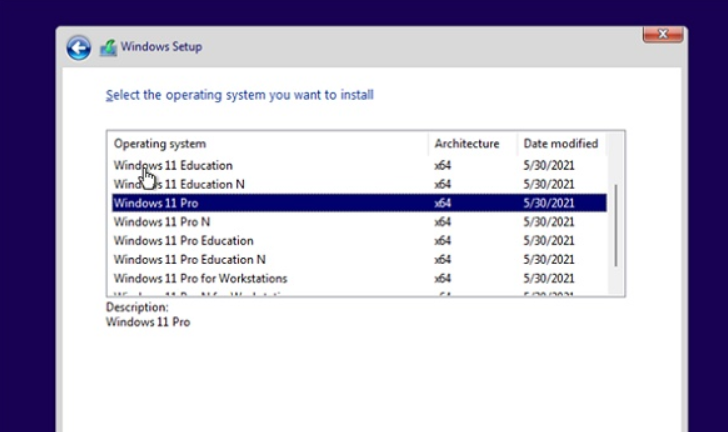
7、接着根据提示设置国家和位置、偏好设置等。

8、等待自动安装完成,就可以使用win11系统了。

以上便是借助小白工具重装windows11系统教程,有需要的小伙伴可以参照教程进行操作。
![笔记本安装win7系统步骤[多图]](https://img.jiaochengzhijia.com/uploadfile/2023/0330/20230330024507811.png@crop@160x90.png)
![如何给电脑重装系统win7[多图]](https://img.jiaochengzhijia.com/uploadfile/2023/0329/20230329223506146.png@crop@160x90.png)

![u盘安装win7系统教程图解[多图]](https://img.jiaochengzhijia.com/uploadfile/2023/0322/20230322061558376.png@crop@160x90.png)
![win7在线重装系统教程[多图]](https://img.jiaochengzhijia.com/uploadfile/2023/0322/20230322010628891.png@crop@160x90.png)
![win7怎么打开摄像头 win7添加摄像头快捷方式的步骤[多图]](https://img.jiaochengzhijia.com/uploads/allimg/200502/025FI292-0-lp.jpg@crop@240x180.jpg)
![windows7旗舰版怎么重装的教程[多图]](https://img.jiaochengzhijia.com/uploadfile/2022/0922/20220922061601161.png@crop@240x180.png)

![win11强制卸载健的详细介绍[多图]](https://img.jiaochengzhijia.com/uploadfile/2022/0104/20220104234903461.png@crop@240x180.png)